iPhoneのメールアプリにGmailを登録すると、メールの削除をしようとしても「アーカイブ」しか表示されない場合があります。
「Gmailの受信メールはWEB版Gmailからしか削除が出来ない」なんて解説もチラホラ見受けられますが、iPhoneのGmailのメール設定を変更する事で、メールアプリからでも受信メールをゴミ箱に送り完全削除する事が可能です。
それでは手順を詳しく解説していきます。
受信メールリストでメールを左スワイプしても「ゴミ箱」が表示されていません。
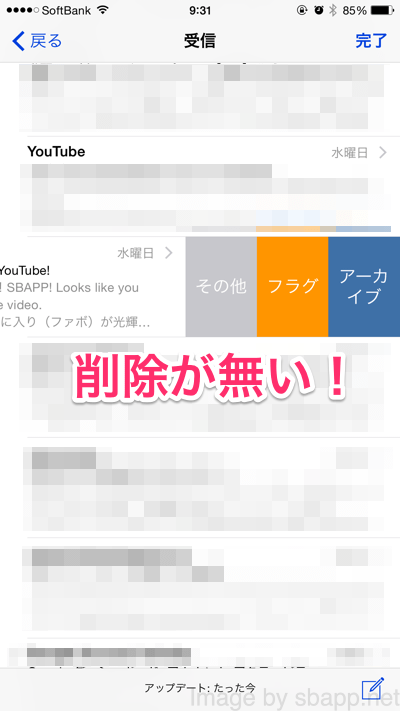
メールアプリでGmail受信メールを完全削除
「設定」→「メール/連絡先/カレンダー」→ メールを削除出来るようにしたいGmailアカウントを選択 → 「アカウント」の順にタップ。
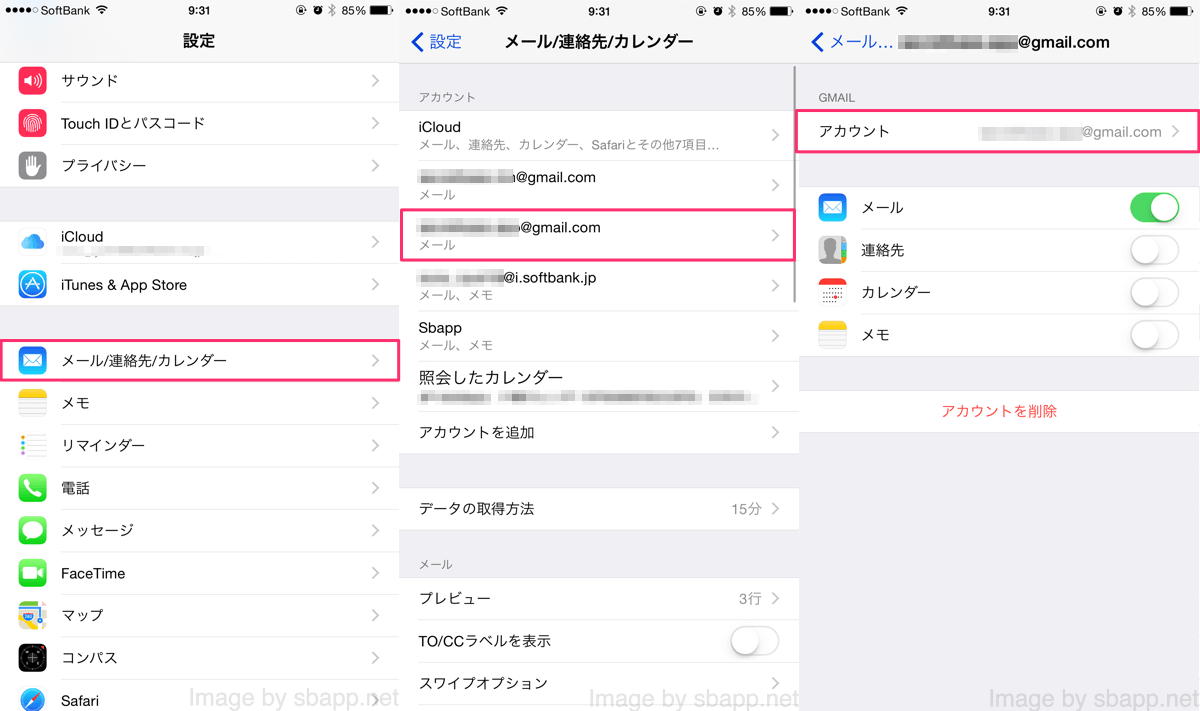
「詳細」→「削除済メールボックス」がゴミ箱になっている事を確認し、「削除済メールボックス」にチェックを入れる。
チェックを入れた後は「アカウント」画面に戻って「完了」をタップ。
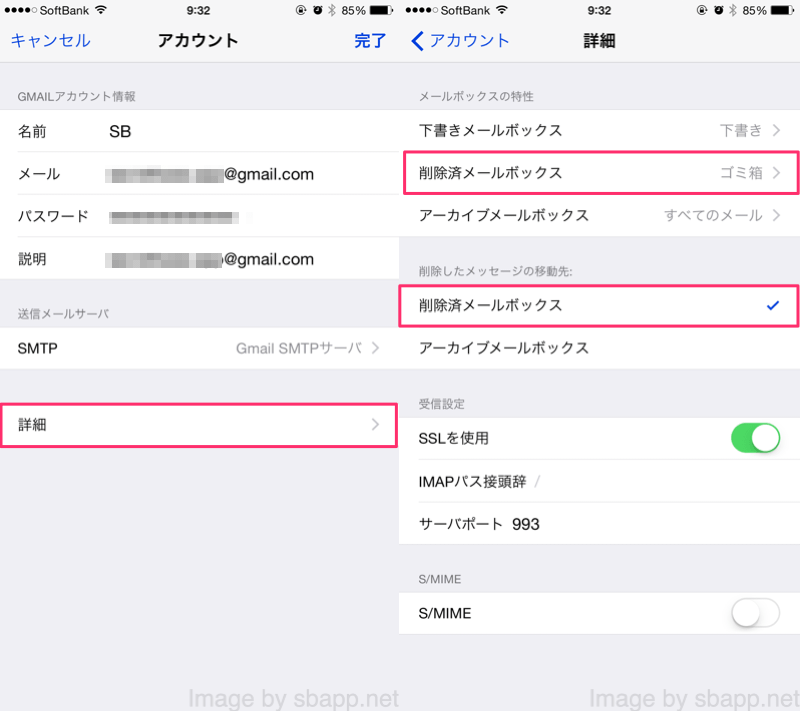
改めて受信メールボックスでメールを左にスワイプすると「ゴミ箱」が表示されるようになっています。
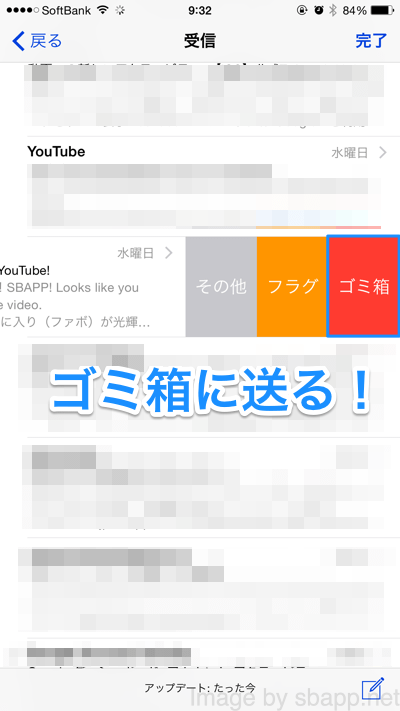
ゴミ箱に送っただけでは「完全削除」はされていません。
完全削除するにはメールボックス画面で「すべてのゴミ箱」をタップ。
もし、すべてのゴミ箱が表示されていない場合は、「編集」から「すべてのゴミ箱」にチェックを入れて表示してください。
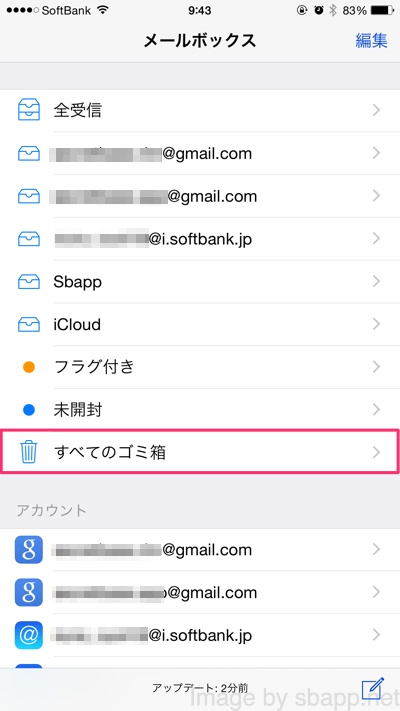
最後に「編集」から削除したいメールを選択(横スワイプからの削除でも可)して、右下の「削除」をタップするとメールが完全削除されます。
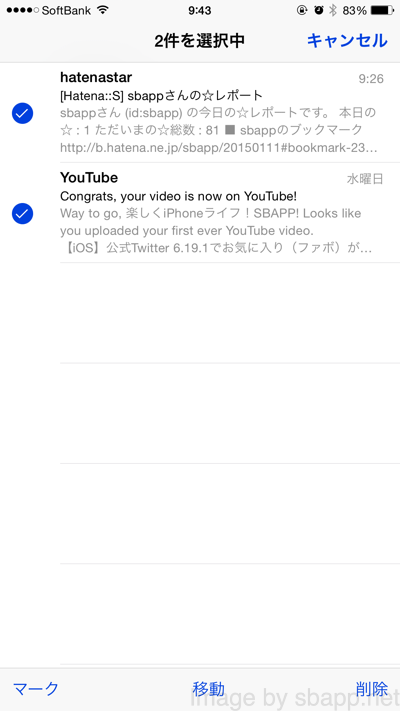
つぶやき

知恵袋とかでも
Q.「iPhoneでGmailの削除が出来ません」
A.「WEBからのみ削除が可能です」
なんて質問もあるぐらい、あまり知られていない設定なのかもしれません。
そんな私もこの設定に気がついたのは、メール設定を眺めてつい最近気づいたタチです。





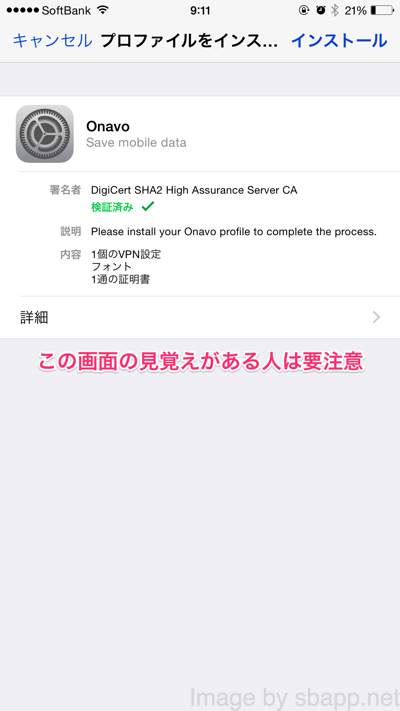

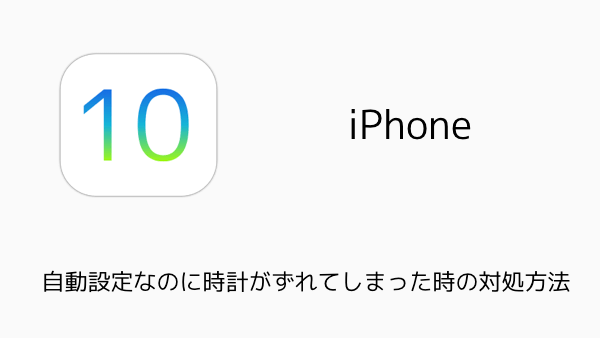
コメントを投稿する(承認後に反映されます)